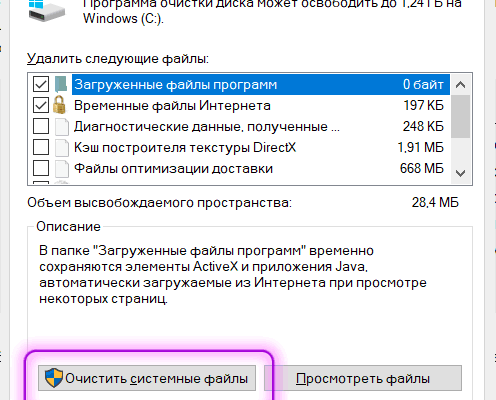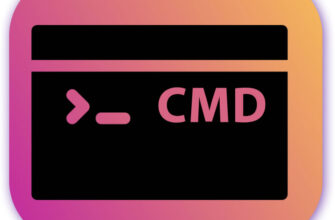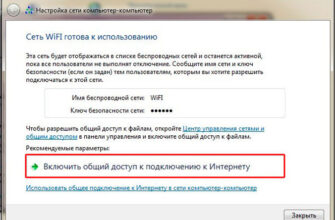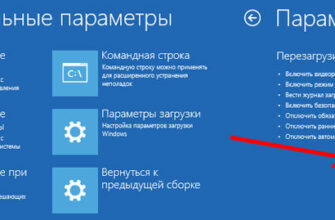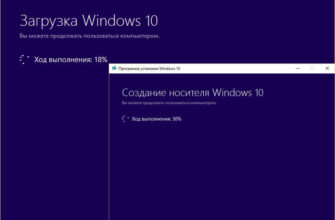После выхода Windows 10 компания Microsoft наконец-то разрешила головоломку для пользователей по поводу настройки обновлений Windows. Теперь не нужно всякий раз менять расписание с 3.00 ч. утра на своё собственное, чтобы Windows могла автоматически устанавливать свои обновления.
В Windows Update теперь используется комбинация активных часов работы компьютера и настраиваемых перезапусков. В результате Ваша операционная система Windows всегда будет в безопасности, потому что Вы используете последнюю версию операционной системы. Теперь нет смысла беспокоиться о ручной установке каких бы то ни было обновлений Windows.
Но по-прежнему остается одна часть Центра обновления Windows, которая будет требовать Вашего внимания: старые файлы Windows, которые остались после очередного апгрейда или серьезного обновления. Они могут занимать много места. Вместо того, чтобы доверить процесс удаления этих не нужных файлов операционной системе, возьмите и сами очистите этот бесполезный мусор. Тем более, что Windows сама их не будет удалять ещё долго.
1. Откройте Мой компьютер, нажмите правой кнопкой мышки на системном диске (обычно это диск С:) и выберите Свойства:
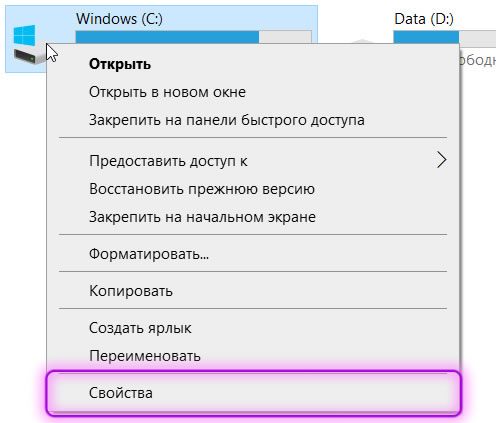
2. Нажмите на кнопку Очистка диска.
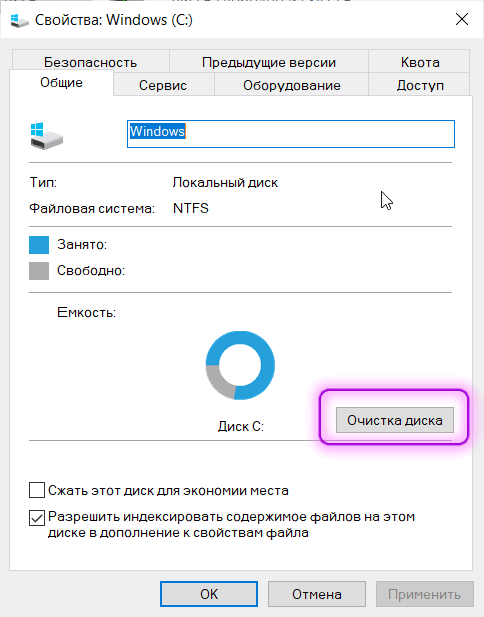
3. После небольшого ожидания откроется окно Очистка диска. Нажмите в нём кнопку Очистить системные файлы и прокрутите список очистки до строки Очистка обновлений Windows, отметьте ее галкой и нажмите ОК:
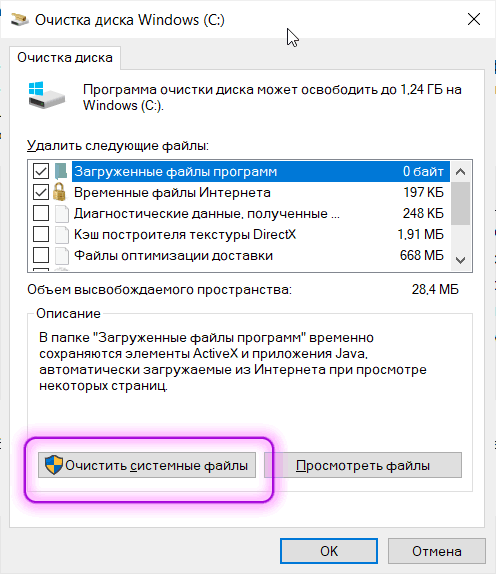
4. Согласитесь с уведомлением об удалении файлов и ожидайте завершения очистки.
Вот так просто можно освободить немного дополнительного пространства на системном диске, удалив старые файлы Windows.
Как освободить ещё больше места читайте в статье 7 способов освободить место на жестком диске в Windows.